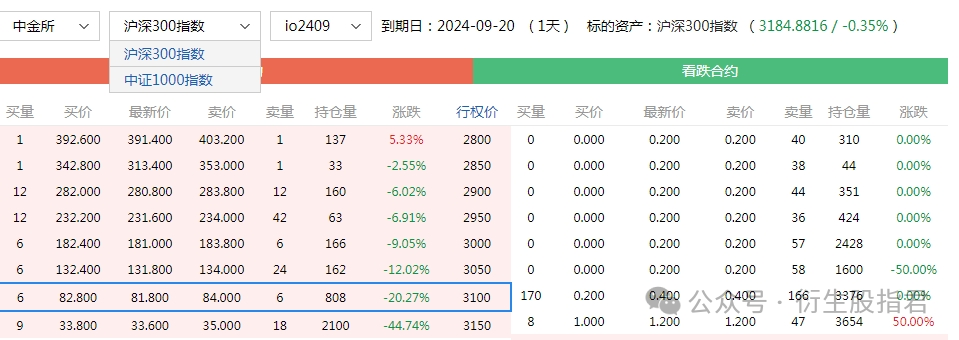实验一:熟悉常用的Linux操作和Hadoop操作
一、实验目的
Hadoop运行在Linux系统上,因此,需要学习实践一些常用的Linux命令。本实验旨在熟悉常用的Linux操作和Hadoop操作,为顺利开展后续其他实验奠定基础。
二、实验平台
- 操作系统:Linux(建议Ubuntu16.04);
- Hadoop版本:2.7.1。
三、实验步骤
3.1 熟悉常用的Linux操作
-
cd命令:切换目录
(1)切换到目录“/usr/local”
(2)切换到当前目录的上一级目录
(3)切换到当前登录Linux系统的用户的自己的主文件夹
-
ls命令:查看文件与目录
(4)查看目录“/usr”下的所有文件和目录
-
mkdir命令:新建目录
(5)进入“/tmp”目录,创建一个名为“a”的目录,并查看“/tmp”目录下已经存在哪些目录
(6)进入“/tmp”目录,创建目录“a1/a2/a3/a4”
-
rmdir命令:删除空的目录
(7)将上面创建的目录a(在“/tmp”目录下面)删除
(8)删除上面创建的目录“a1/a2/a3/a4” (在“/tmp”目录下面),然后查看“/tmp”目录下面存在哪些目录
-
cp命令:复制文件或目录
(9)将当前用户的主文件夹下的文件.bashrc复制到目录“/usr”下,并重命名为bashrc1
(10)在目录“/tmp”下新建目录test,再把这个目录复制到“/usr”目录下
-
mv命令:移动文件与目录,或更名
(11)将“/usr”目录下的文件bashrc1移动到“/usr/test”目录下
(12)将“/usr”目录下的test目录重命名为test2
-
rm命令:移除文件或目录
(13)将“/usr/test2”目录下的bashrc1文件删除
(14)将“/usr”目录下的test2目录删除
-
cat命令:查看文件内容
(15)查看当前用户主文件夹下的.bashrc文件内容
-
tac命令:反向查看文件内容
(16)反向查看当前用户主文件夹下的.bashrc文件的内容
-
more命令:一页一页翻动查看
(17)翻页查看当前用户主文件夹下的.bashrc文件的内容
-
head命令:取出前面几行
(18)查看当前用户主文件夹下.bashrc文件内容前20行
(19)查看当前用户主文件夹下.bashrc文件内容,后面50行不显示,只显示前面几行
-
tail命令:取出后面几行
(20)查看当前用户主文件夹下.bashrc文件内容最后20行
(21)查看当前用户主文件夹下.bashrc文件内容,并且只列出50行以后的数据
-
touch命令:修改文件时间或创建新文件
(22)在“/tmp”目录下创建一个空文件hello,并查看文件时间
(23)修改hello文件,将文件时间整为5天前
-
chown命令:修改文件所有者权限
(24)将hello文件所有者改为root帐号,并查看属性
-
find命令:文件查找
(25)找出主文件夹下文件名为.bashrc的文件
-
tar命令:压缩命令
(26)在根目录“/”下新建文件夹test,然后在根目录“/”下打包成test.tar.gz
(27)把上面的test.tar.gz压缩包,解压缩到“/tmp”目录
-
grep命令:查找字符串
(28)从“~/.bashrc”文件中查找字符串'examples'
-
配置环境变量
(29)请在“~/.bashrc”中设置,配置Java环境变量
(30)查看JAVA_HOME变量的值
3.2 熟悉常用的Hadoop操作
(31)使用hadoop用户登录Linux系统,启动Hadoop(Hadoop的安装目录为“/usr/local/hadoop”),为hadoop用户在HDFS中创建用户目录“/user/hadoop”
(32)接着在HDFS的目录“/user/hadoop”下,创建test文件夹,并查看文件列表
(33)将Linux系统本地的“~/.bashrc”文件上传到HDFS的test文件夹中,并查看test
(34)将HDFS文件夹test复制到Linux系统本地文件系统的“/usr/local/hadoop”目录下
四、实验报告
4.1 实验环境
4.1.1硬件环境
- 处理器:Intel(R) Core(TM) i5-11320H @ 3.20GHz
- 内存:16GB DDR4
- 硬盘:512GB SSD
- 网络:1Gbps 以太网连接
4.1.2软件环境
- 操作系统:Ubuntu 16.04 LTS 64位
- Linux 内核版本:4.15.0-20-generic
- Hadoop 版本:2.7.1
- Java 版本:Java SE 1.8.0_131 (由Oracle提供)
- 虚拟化软件:Oracle VM VirtualBox 6.0.8
4.2 实验内容与完成情况
4.2.1熟悉常用的Linux操作:
-
cd命令:切换目录
(1)切换到目录“/usr/local”
cd /usr/local【说明】:cd 是“change directory”(改变目录)的缩写,用于更改当前的工作目录。 /usr/local 是你要切换到的目标目录的绝对路径。
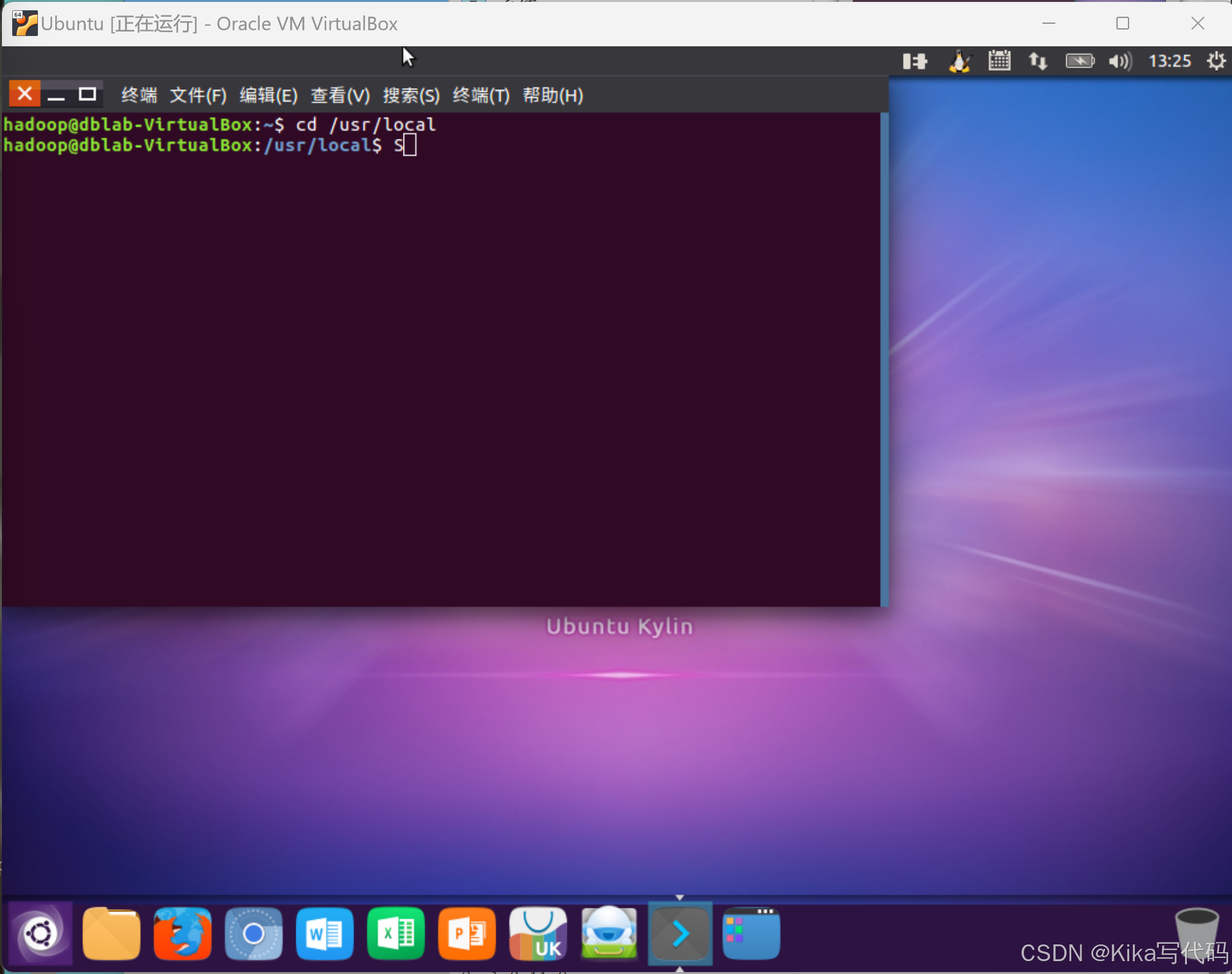
(2)切换到当前目录的上一级目录
cd ..【说明】: .. 是一个特殊的目录名,表示当前目录的父目录。cd .. 这个命令由两部分组成,中间有一个空格,用于分隔命令 (cd) 和其参数 (..)。
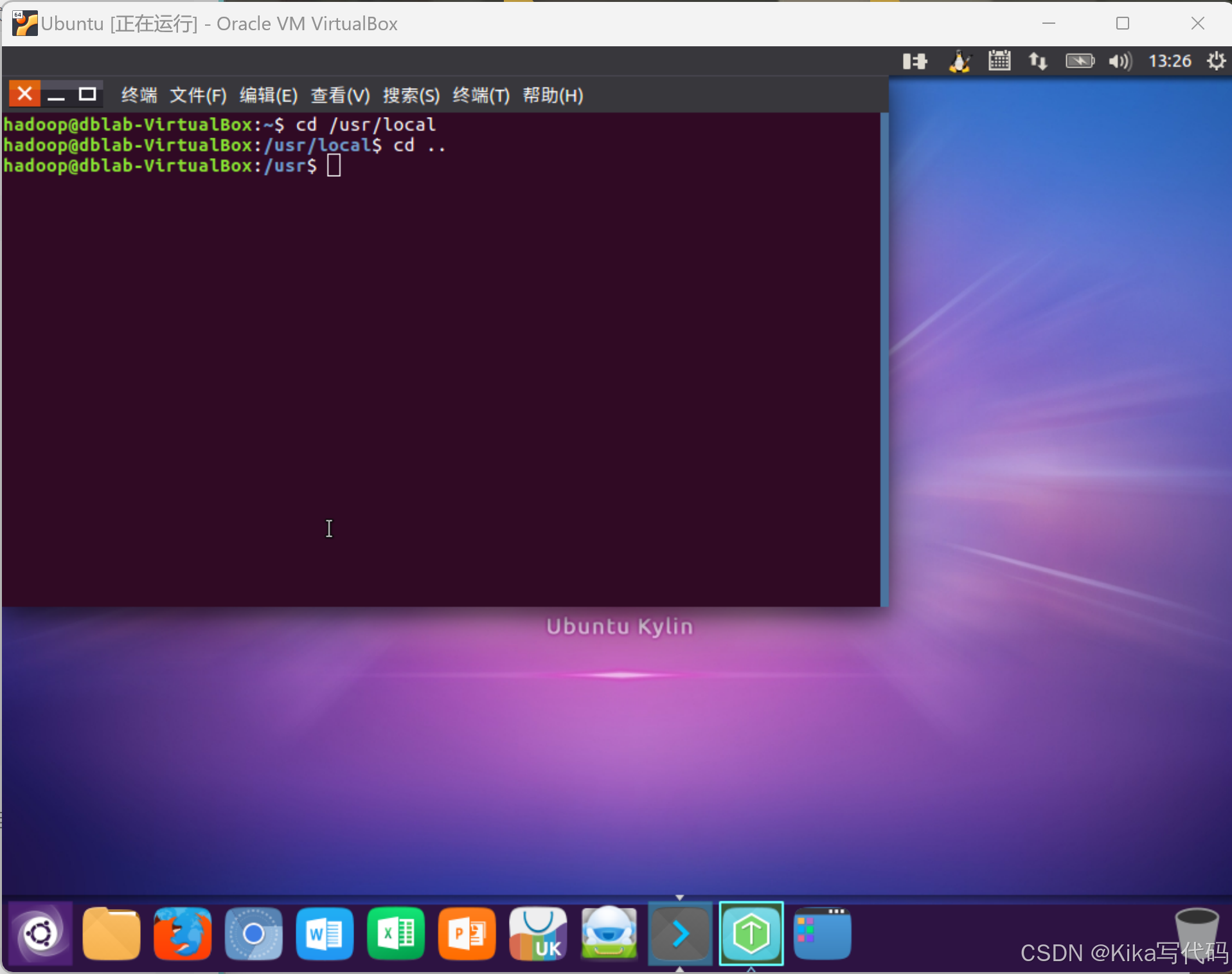
(3)切换到当前登录Linux系统的用户的自己的主文件夹
cd ~【说明】:~ 是一个符号,代表当前用户登录时的默认目录。
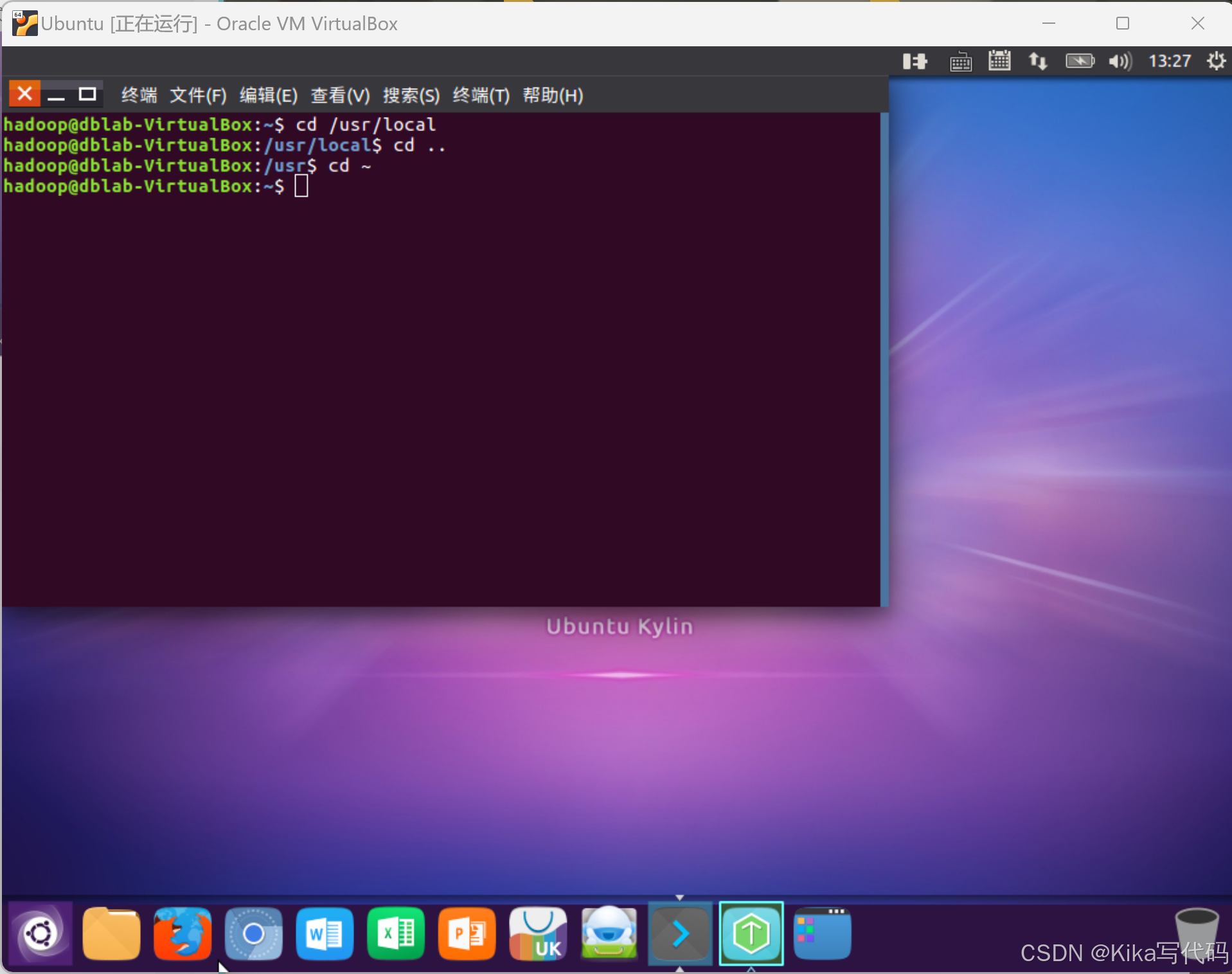
-
ls命令:查看文件与目录
(4)查看目录“/usr”下的所有文件和目录
ls /usr【说明】:ls: 列出当前目录下的文件和子目录。

-
mkdir命令:新建目录
(5)进入“/tmp”目录,创建一个名为“a”的目录,并查看“/tmp”目录下已经存在哪些目录
cd /tmpmkdir als /tmp【说明】:-l:是一个选项,用于以长格式列出文件和目录的详细信息,包括权限、链接数、所有者、组、大小、最后修改时间和文件名。/tmp:指定了要列出内容的目录路径。
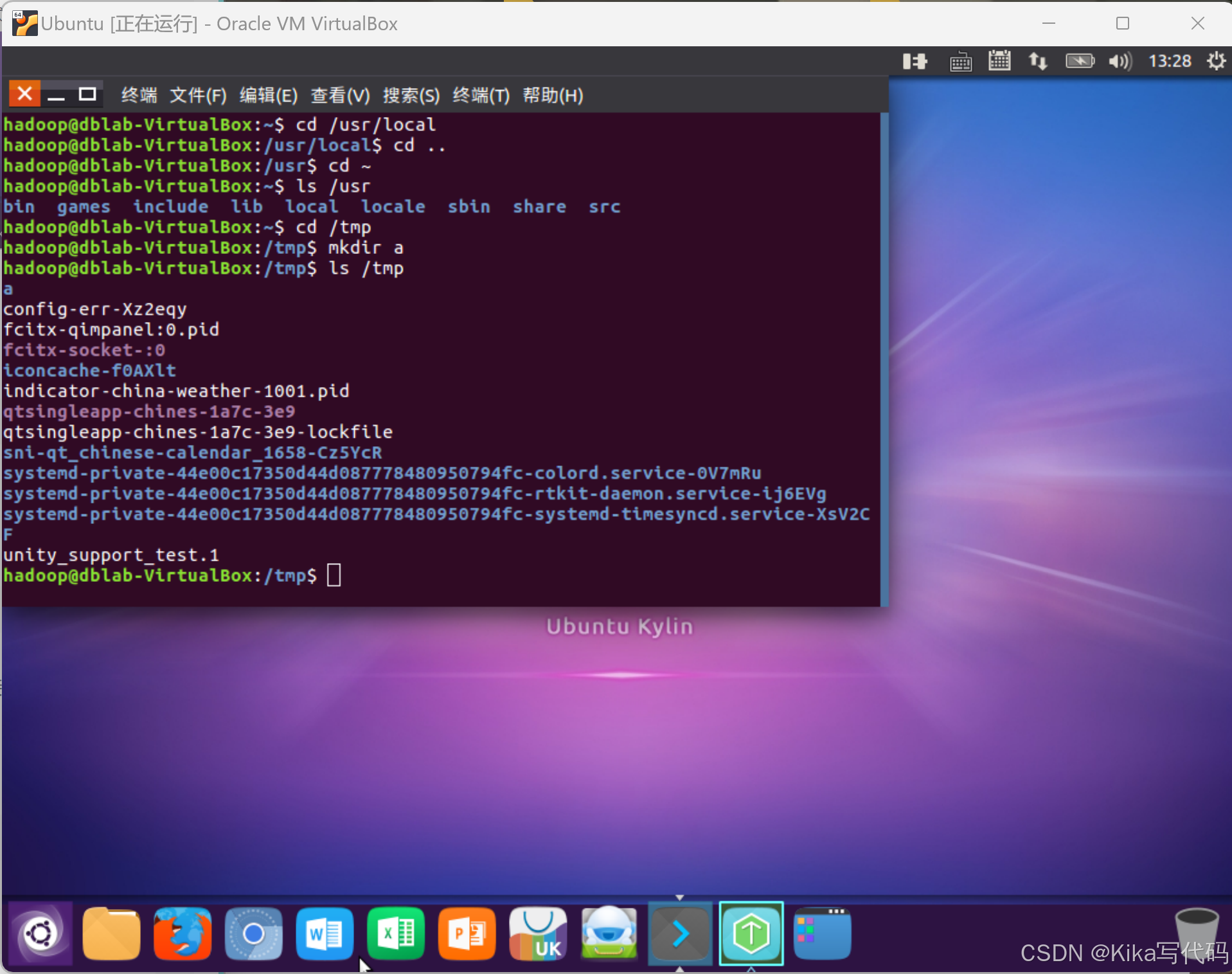
(6)进入“/tmp”目录,创建目录“a1/a2/a3/a4”
cd /tmpmkdir -p a1/a2/a3/a4ls /tmp【说明】: 可以使用 mkdir -p 命令来一次性创建多级目录。-p 选项表示 “parents”,即创建所有必要的中间目录。
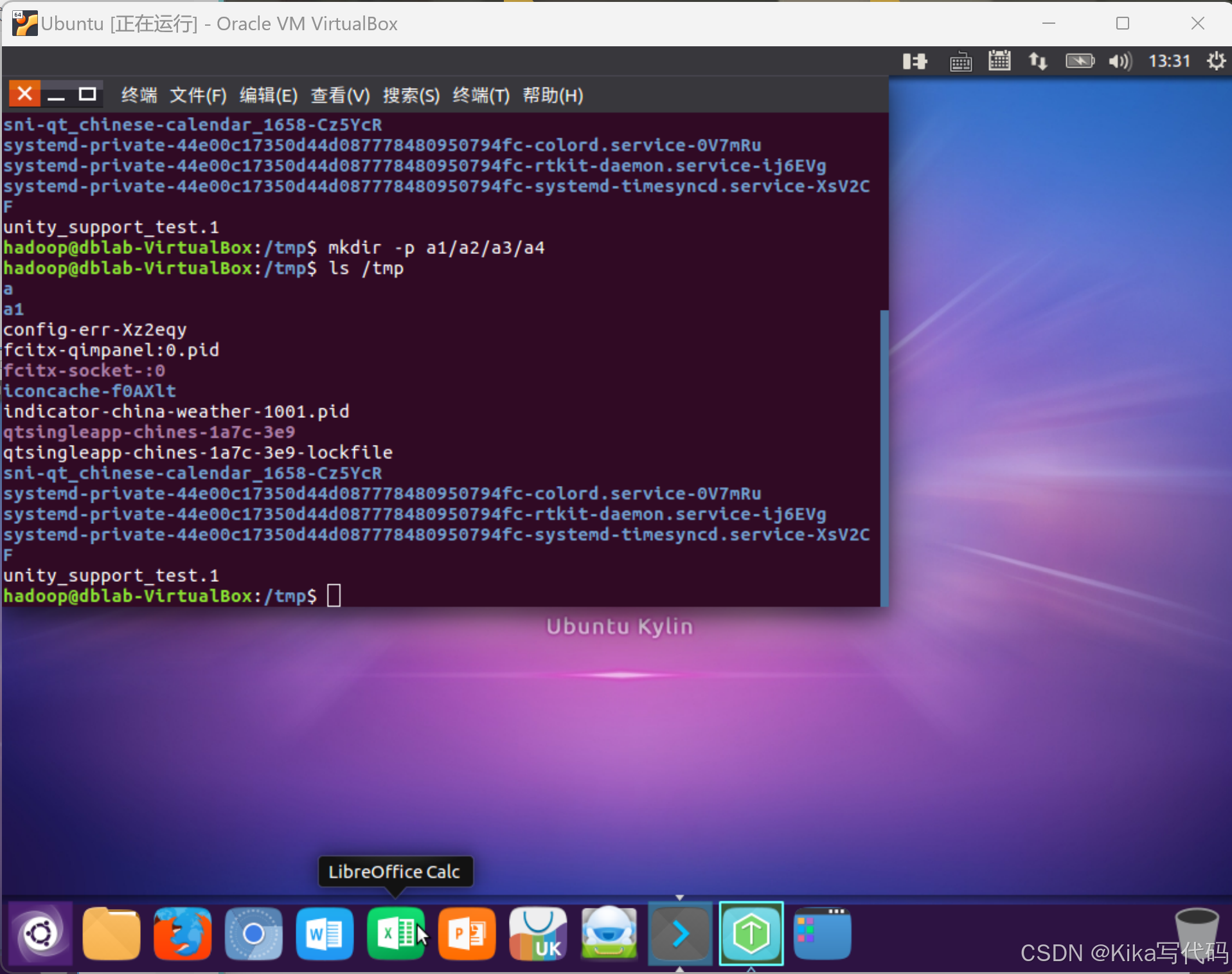
-
rmdir命令:删除空的目录
(7)将上面创建的目录a(在“/tmp”目录下面)删除
cd /tmprmdir a
ls /tmp【说明】:可以使用 rmdir 命令来删除空目录。如果目录不为空,则无法删除。要先确保目录 a 是空的,然后使用命令。
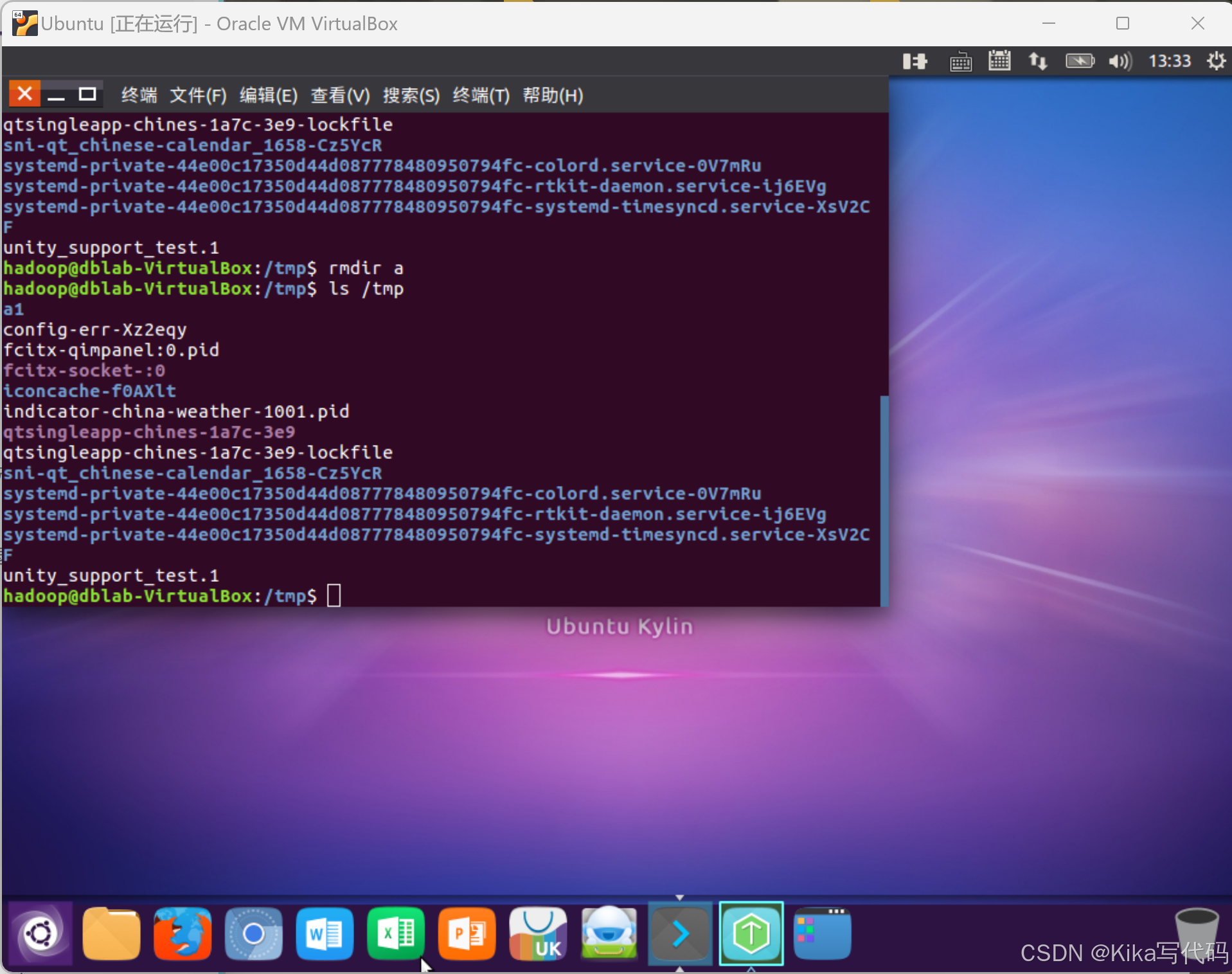
(8)删除上面创建的目录“a1/a2/a3/a4” (在“/tmp”目录下面),然后查看“/tmp”目录下面存在哪些目录
cd /tmprmdir -p a1/a2/a3/a4ls /tmp【说明】:这个命令将会删除 a4 目录,如果 a3 目录在删除 a4 后也变成空的,那么 a3 也会被删除,依此类推。如果在这个过程中遇到任何一个非空目录,命令将会停止,并返回错误。 如果你想要删除一个可能包含文件或其他目录的目录树,你应该使用 rm -r 命令,而不是 rmdir。
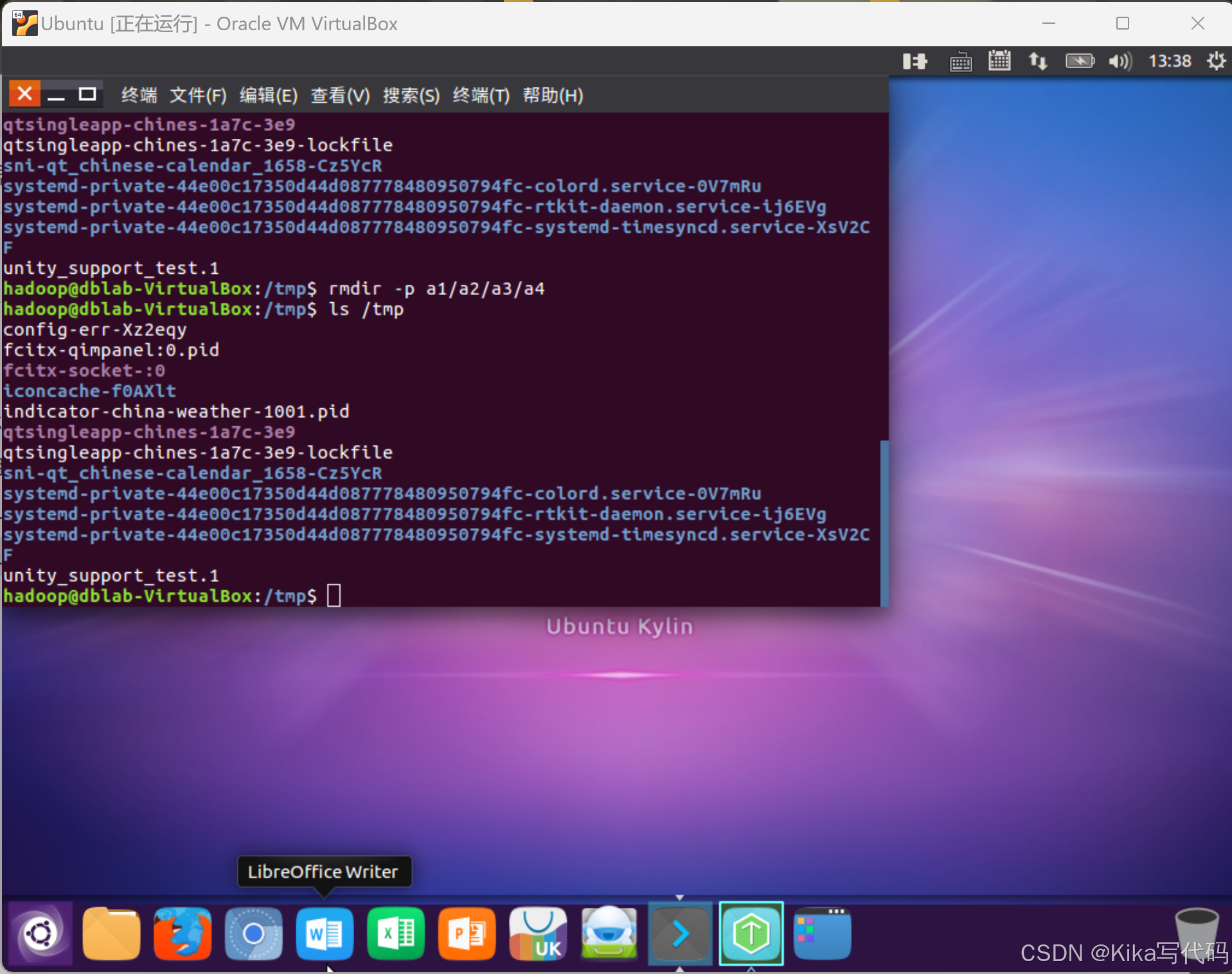
-
cp命令:复制文件或目录
(9)将当前用户的主文件夹下的文件.bashrc复制到目录“/usr”下,并重命名为bashrc1
cp ~/.bashrc /usr/bashrc1ls /tmp【说明】: 使用 cp 命令来复制文件并重命名。请注意,这可能需要管理员权限,因为 /usr 目录通常需要特殊权限才能写入。如果是普通用户,你可能需要在命令前加上 sudo 来执行。注意:在Linux的终端中输入密码,终端是不会显示任何你当前输入的密码,也不会提示你已经输入了多少字符密码。
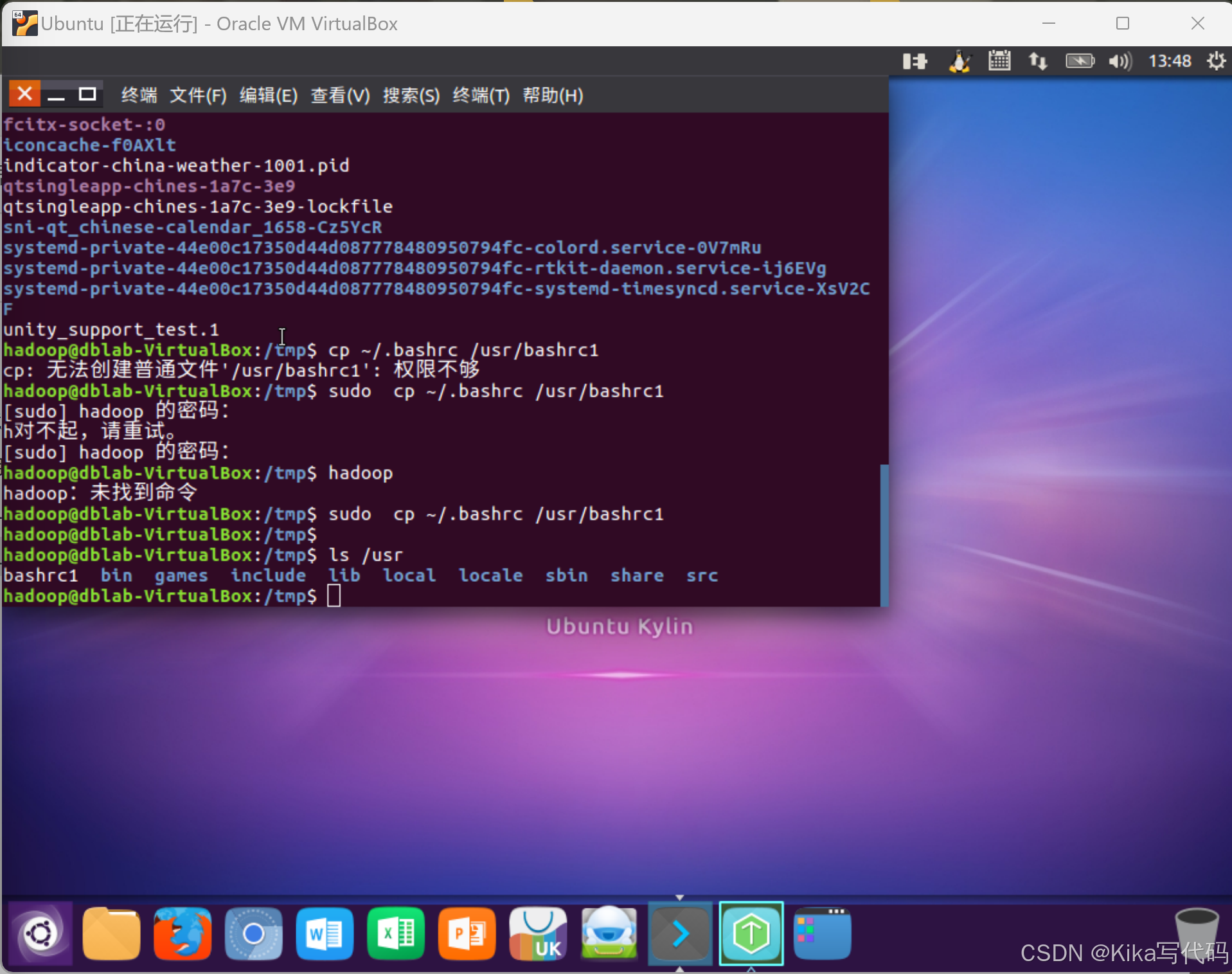
(10)在目录“/tmp”下新建目录test,再把这个目录复制到“/usr”目录下
写法一:
mkdir /tmp/test && cp -r /tmp/test /usr/写法二:
cd /tmp
mkdir testcp -r /tmp/test /usr/ 【说明】: -r 或 --recursive:这个选项告诉 cp 命令递归地复制整个目录的内容,包括所有子目录和文件。
-
mv命令:移动文件与目录,或更名
(11)将“/usr”目录下的文件bashrc1移动到“/usr/test”目录下
mv /usr/bashrc1 /usr/test/(12)将“/usr”目录下的test目录重命名为test2
mv /usr/test /usr/test2-
rm命令:移除文件或目录
(13)将“/usr/test2”目录下的bashrc1文件删除
rm /usr/test2/bashrc1(14)将“/usr”目录下的test2目录删除
rm -r /usr/test2-
cat命令:查看文件内容
(15)查看当前用户主文件夹下的.bashrc文件内容
cat ~/.bashrc-
tac命令:反向查看文件内容
(16)反向查看当前用户主文件夹下的.bashrc文件的内容
tac ~/.bashrc-
more命令:一页一页翻动查看
(17)翻页查看当前用户主文件夹下的.bashrc文件的内容
more ~/.bashrc-
head命令:取出前面几行
(18)查看当前用户主文件夹下.bashrc文件内容前20行
head -n 20 ~/.bashrc(19)查看当前用户主文件夹下.bashrc文件内容,后面50行不显示,只显示前面几行
head -n -50 ~/.bashrc-
tail命令:取出后面几行
(20)查看当前用户主文件夹下.bashrc文件内容最后20行
tail -n 20 ~/.bashrc(21)查看当前用户主文件夹下.bashrc文件内容,并且只列出50行以后的数据
tail -n +51 ~/.bashrc-
touch命令:修改文件时间或创建新文件
(22)在“/tmp”目录下创建一个空文件hello,并查看文件时间
touch /tmp/hello(23)修改hello文件,将文件时间整为5天前
touch -t 202309100000.00 /tmp/hello-
chown命令:修改文件所有者权限
(24)将hello文件所有者改为root帐号,并查看属性
chown root:root /tmp/hellols -l /tmp/hello-
find命令:文件查找
(25)找出主文件夹下文件名为.bashrc的文件
find ~ -name .bashrc-
tar命令:压缩命令
(26)在根目录“/”下新建文件夹test,然后在根目录“/”下打包成test.tar.gz
mkdir /test && tar -czvf /test.tar.gz /test(27)把上面的test.tar.gz压缩包,解压缩到“/tmp”目录
tar -xzvf /test.tar.gz -C /tmp-
grep命令:查找字符串
(28)从“~/.bashrc”文件中查找字符串'examples'
grep 'examples' ~/.bashrc-
配置环境变量
(29)请在“~/.bashrc”中设置,配置Java环境变量
nano ~/.bashrcecho 'export JAVA_HOME=/path/to/java' >> ~/.bashrc
echo 'export PATH=$PATH:$JAVA_HOME/bin' >> ~/.bashrc
source ~/.bashrc
echo $JAVA_HOME(30)查看JAVA_HOME变量的值
echo $JAVA_HOME4.2.2 熟悉常用的Hadoop操作
(31)使用hadoop用户登录Linux系统,启动Hadoop(Hadoop的安装目录为“/usr/local/hadoop”),为hadoop用户在HDFS中创建用户目录“/user/hadoop”
start-dfs.shstart-yarn.shhdfs dfs -mkdir /user/hadoop(32)接着在HDFS的目录“/user/hadoop”下,创建test文件夹,并查看文件列表
hdfs dfs -mkdir /user/hadoop/testhdfs dfs -ls /user/hadoop(33)将Linux系统本地的“~/.bashrc”文件上传到HDFS的test文件夹中,并查看test
hdfs dfs -put ~/.bashrc /user/hadoop/test/(34)将HDFS文件夹test复制到Linux系统本地文件系统的“/usr/local/hadoop”目录下
hdfs dfs -copyToLocal /user/hadoop/test/.bashrc /usr/local/hadoop/4.3 出现的问题及解决方案
4.3.1熟悉常用的Linux操作中遇到的问题:
4.3.2熟悉常用的Hadoop操作中遇到的问题:
4.3.3未解决的问题:
一些翻译:
1. bin games include lib local sbin share src
这些是常见的 Linux 文件系统目录名称,它们通常在 /usr/ 目录下找到,用于组织和存储不同类型的文件。下面是它们的英文翻译和简要说明:
bin:Binary 的缩写,存放用户常用的可执行文件。games:存放游戏相关的可执行文件和数据。include:通常包含头文件,用于软件开发。lib:Library 的缩写,存放库文件,这些文件被系统或应用程序用于功能扩展。local:用于存放本地安装的程序和文件。sbin:System Binary 的缩写,存放系统管理员使用的可执行文件。share:存放多个用户或多个程序之间共享的数据。src:Source 的缩写,存放源代码文件。



![[JavaEE] 网络初识(网络通信 及 TCP / UDP / IP 封装分用 )](https://i-blog.csdnimg.cn/direct/ae397e2303c34179beff6cbdd84e5979.png)









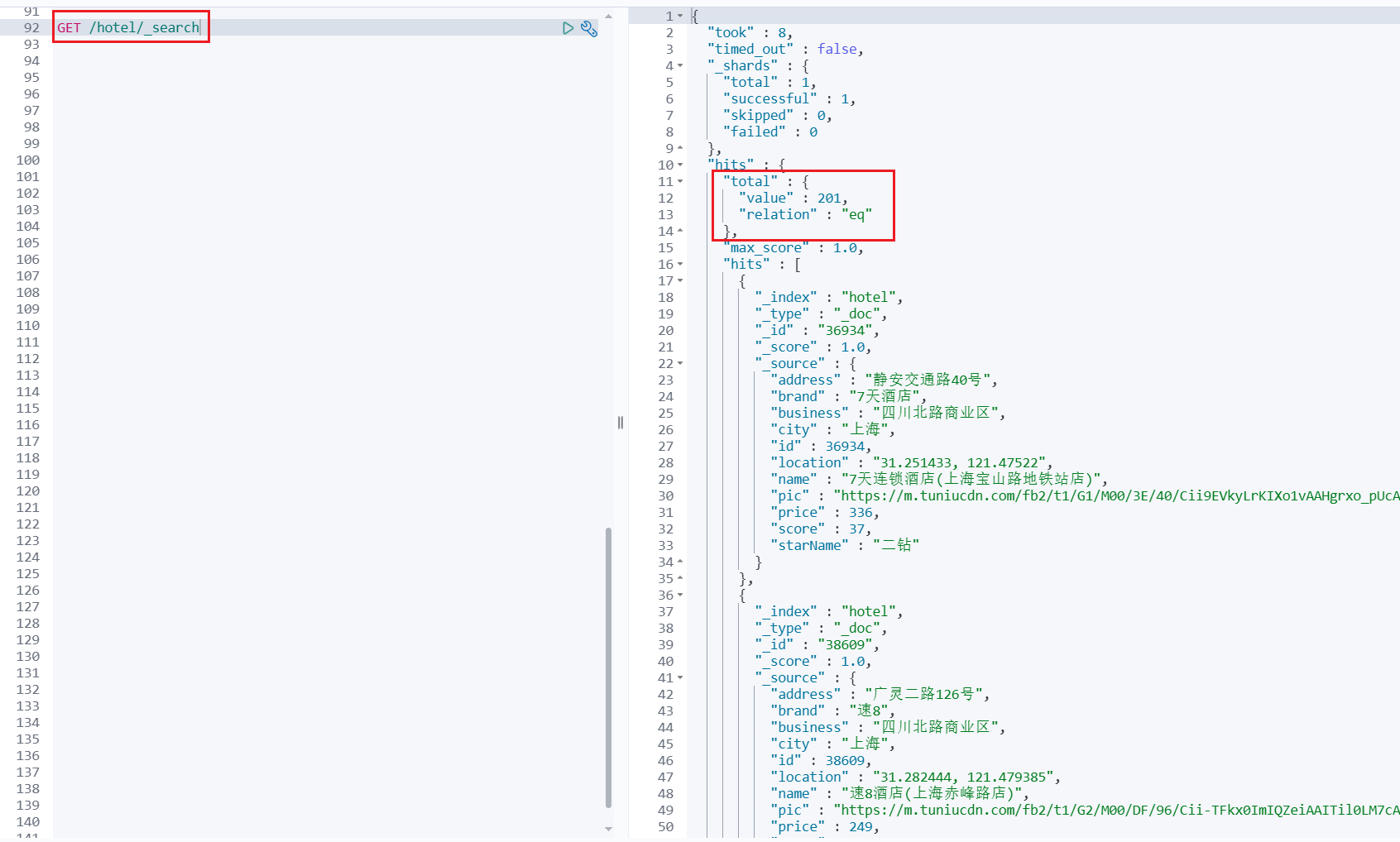



![[001-02-001].第2节:java开发环境搭建](https://i-blog.csdnimg.cn/blog_migrate/ed04a8ae5c3cfe161e69b986c024486e.png)